Materi :
- Variable
- Function
- Console
- Type dan parameter
Gambar project Hierarchy
Buatlah empty Object atau objek kosong lalu berikan nama terserah kita, disini saya menggunakan TestVariabel lalu tambahkan komponen script pada Objek Kosong tadi.
Caranya menambahkan komponen script bisa dengan create/C# script pada panel project, berikan nama VariableScript lalu drag file tersebut pada objek atau dengan klik TestVariabel tadi lalu dibagian panel Inspector kita klik dan tuliskan nama script lalu pilih yang C# kemudiian enter.
Buka script tersebut lalu kita hapus semua method, yaitu method Start() dan method Update, kita akan memulai dari nol sehingga menjadi seperti dibawah ini
using UnityEngine;
using System.Collections;
public class VariableScript: MonoBehaviour {
}
|
Lalu kita mencoba untuk mendeklarasikan variable.
public class VariableScript: MonoBehaviour {
//ket : tipe+namaVariabel atau type+namaVariabel=value
//int myInt;
int myInt = 5;
}
|
Selanjutnya kita tambahkan methodnya, seperti berikut ini :
public class VariableScript: MonoBehaviour {
int myInt = 5;
void Start(){
Debug.Log (myInt);
}
}
|
Hasilnya adalah seperti berikut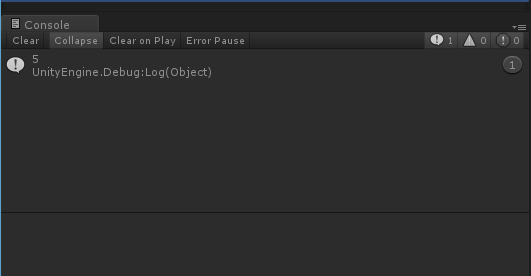
Gambar ini terlihat pada Console. Jika tidak terlihat console bisa kita munculkan pada panel Window/console atau dengan CTRL+SHIFT+C
Ket:
- int myInt adalah deklarasi
- 5 adalah inisialisasi
- Debug.log berfungsi untuk menampilkan log pada console
Kita coba tambahkan value pada projek diatas tadi seperti berikut
int myInt = 5;
void Start(){
Debug.Log (myInt * 2);
}
|
Hasilnya seperti berikut ini :
Kita coba dengan memodifikasinya lagi seperti berikut ini
int myInt = 5;
void Start(){
myInt = 30;
Debug.Log (myInt * 2);
}
|
Hasilnya seperti ini
Kita modifikasi lagi dengan menggunakan return. Langkahnya adalah kita membuat spesifik return seperti dibawah ini
// number bersifat temporari
int Multiple(int number){
int ret;
ret = number * 3;
return ret;
}
|
Ket :
- Type int, biasa disebut integer atau number
- FunctionName atau nama fungsinya
- Type dan nama parameternya (di dalam kurung)
Lalu kita hapus script yang ada pada method Start() dan diganti dengan scipt berikut :
void Start(){
//nilai baru = namaFungsi(data yang akan dimasukkan pada parameter)
myInt = Multiple (myInt);
Debug.Log (myInt);
}
|
Kita jalankan da hasilnya seperti berikut ini.
Oke, sekian dulu tutorial variable dan fungsi. Semoga bermanfaat..

No comments:
Post a Comment